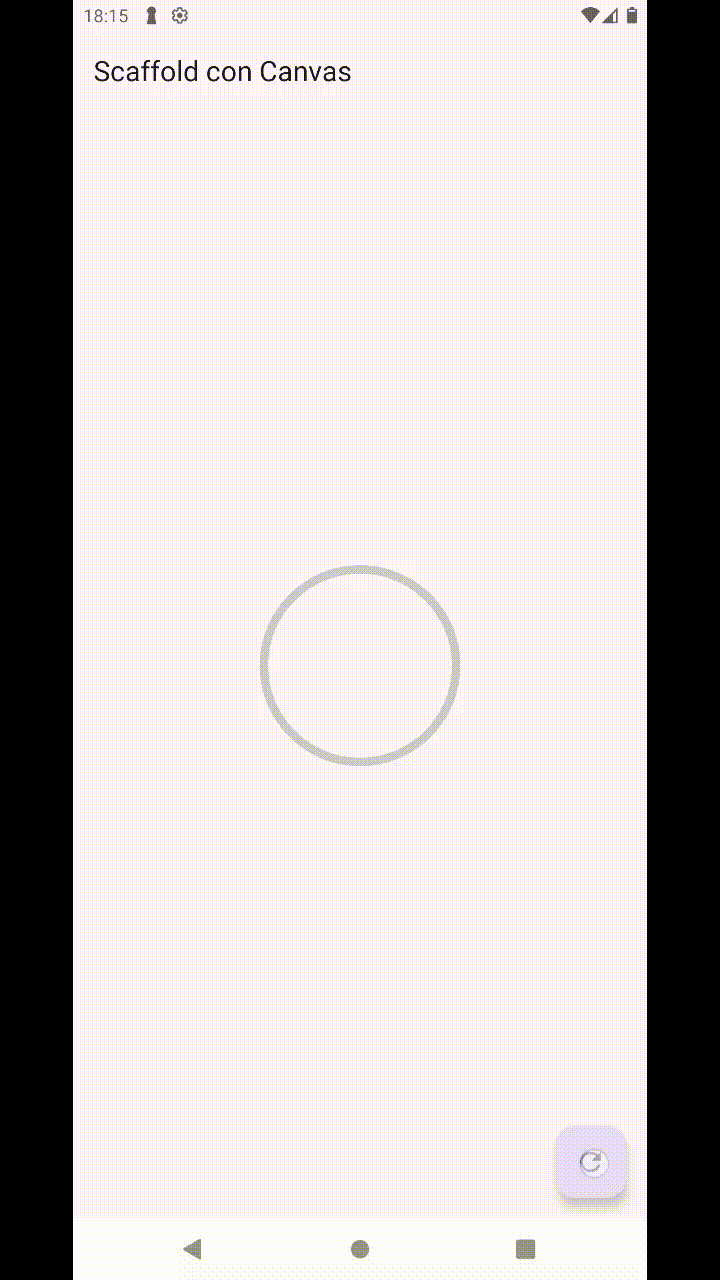Ejemplo práctico 4: Barra de progreso circular personalizada
Objetivo
Este ejemplo muestra cómo crear una barra de progreso circular usando Canvas.
Composable BarraProgresoCircular
1@Composable
2fun BarraProgresoCircular(progreso: Float) {
3 Canvas(modifier = Modifier.size(150.dp)) {
4 // Fondo del círculo (gris)
5 drawCircle(
6 color = Color.LightGray,
7 radius = size.minDimension / 2,
8 center = center,
9 style = Stroke(width = 20f)
10 )
11
12 // Progreso (azul)
13 drawArc(
14 color = Color.Blue,
15 startAngle = -90f,
16 sweepAngle = 360 * progreso,
17 useCenter = false,
18 style = Stroke(width = 20f, cap = StrokeCap.Round),
19 size = size
20 )
21 }
22}Para visualizar el ejemplo en la vista previa de Android Studio añade el siguiente métodos:
1@Preview(showBackground = true)
2@Composable
3fun VistaPreviaBarraProgreso() {
4 BarraProgresoCircular(progreso = 0.65f) // 65% de progreso
5}Para dotar de movimiento a la barra de progreso, se añadirá el siguiente código en el método onCreate(). Además, se podrá ver una breve introducción al uso de Scaffold, Toolbar y FloatingActionButton.
1override fun onCreate(savedInstanceState: Bundle?) {
2 super.onCreate(savedInstanceState)
3 enableEdgeToEdge()
4 setContent {
5 Examplet02Theme {
6 var progreso by remember { mutableStateOf(0.0f) }
7
8 Scaffold(
9 modifier = Modifier.fillMaxSize(),
10 topBar = {
11 TopAppBar(
12 title = { Text("Scaffold con Canvas") }
13 )
14 },
15 floatingActionButton = {
16 FloatingActionButton(
17 onClick = {
18 progreso += 0.1f
19 if (progreso > 1.01f) progreso = 0f
20 }
21 ) {
22 Icon(Icons.Default.Refresh, contentDescription = "Incrementar Progreso")
23 }
24 }
25 ) { padding ->
26 Box(
27 modifier = Modifier
28 .fillMaxSize()
29 .padding(padding),
30 contentAlignment = Alignment.Center
31 ) {
32 BarraProgresoCircular(progreso = progreso)
33 }
34 }
35 }
36 }
37}Para verla en acción deberás lanzar la aplicación contra un emulador o un dispositivo físico.